So fügen Sie Windows 10 Desktopuhren hinzu

- 3402
- 1062
- Hr. Moritz Bozsik
Zeit ist jetzt mehr denn je wichtig. Mehr Menschen arbeiten von zu Hause aus. Das kann jedoch ein wenig herausfordernd sein, mit Ihren Mitarbeitern zu synchronisieren. „Ich bin in atlantischer Zeit und sie sind in der zentralen Zeit, so sind sie 8 Uhr meine 10 Uhr? Was passiert mit Tageslicht -Ersparniszeit?”
Sie müssen das nicht mehr googeln. Wir zeigen Ihnen, wie Sie Windows 10 und einige Tipps und Tricks mit Uhren und Zeit mehr Desktopuhren hinzufügen können.
Inhaltsverzeichnis
- Wählen Datum/Uhrzeit einstellen.
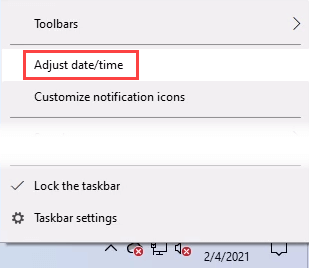
- Im Terminzeit Fenster, scrollen Sie nach unten und wählen Sie Fügen Sie Uhren für verschiedene Zeitzonen hinzu.

- Wenn das Datum (und Uhrzeit Fenster öffnet sich, wählen Sie die aus Zusätzliche Uhren Tab.

- Legen Sie eine Scheckmarkt in die Zeigen Sie diese Uhr Kasten.
- Verwenden Sie das Dropdown-Box zu Wähle Zeitzone aus: Für die Stadt, die Sie verfolgen möchten.
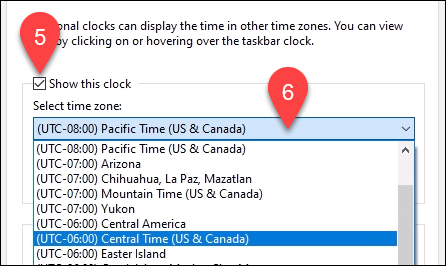
- Geben Sie den Anzeigenamen ein Und wählen Sie etwas, das sich wie Chicago Office auffällt. Fahren Sie fort, um eine dritte Uhr hinzuzufügen, wenn Sie möchten. Wenn Sie fertig sind, wählen Sie die aus OK Taste.
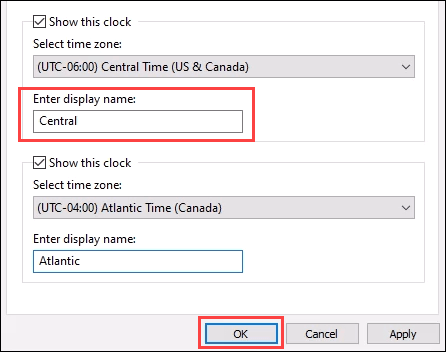
Jetzt können Sie alle drei Zeitzonen sehen, indem Sie über die Systemuhr schweben oder sie auswählen.
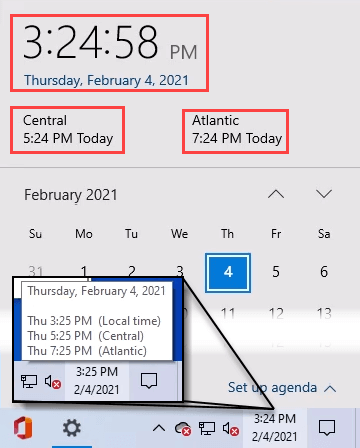
Fügen Sie Windows 10 eine Weltuhr hinzu
Zwei Zeitzonen sind nicht genug? Du bist ein Go-Getter. Du brauchst die Microsoft Alarme & Uhr App und hier ist wie man es benutzt.
- Windows 10 wird mit dem geliefert Alarme & Uhr App bereits installiert. Wenn Sie es nicht haben. Es ist kostenlos!
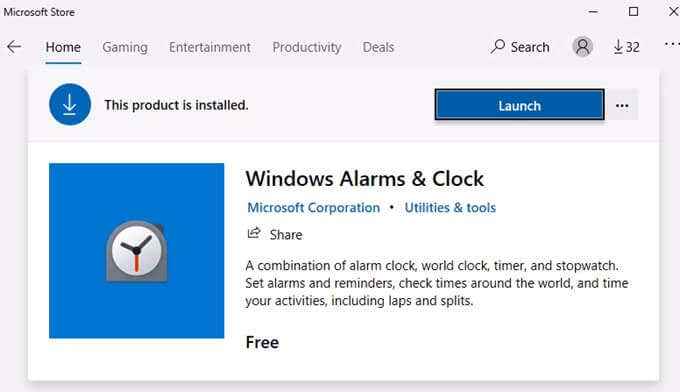
- Öffnen Sie Alarme und Uhren und wählen Sie die aus Uhr Tab.
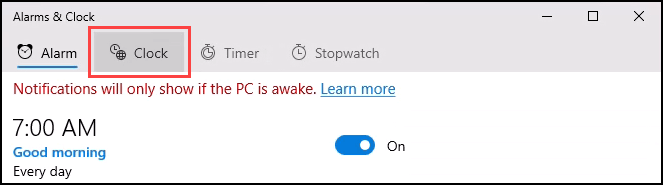
Beachten Sie den schattierten Bereich über der grünen Linie. Dies repräsentiert die Nacht, die hilft, die Tageszeit für verschiedene Orte zu visualisieren.
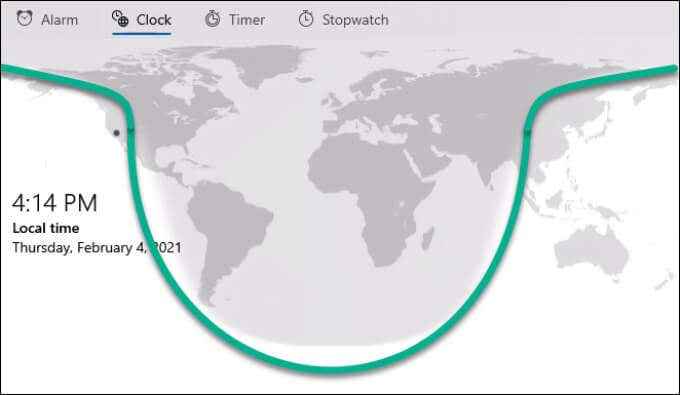
- Um Zeitzonendetails hinzuzufügen, wählen Sie die aus Pluszeichen Symbol in der unteren rechten Ecke. Eine Suchleiste öffnet sich. Geben Sie den Namen der Stadt ein, für den wir die Zeitzone benötigen. Es wird die Auswahl einschränken. Wählen Sie die aus, die übereinstimmt. Sie können so viele hinzufügen, wie Sie möchten.
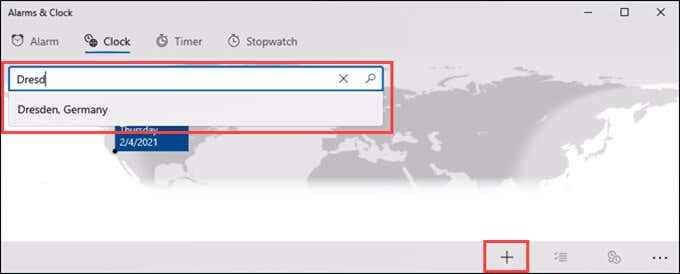
Um eine Uhr zu entfernen, wählen Sie die aus Multiple-Selekt-Symbol in der unteren rechten Ecke.
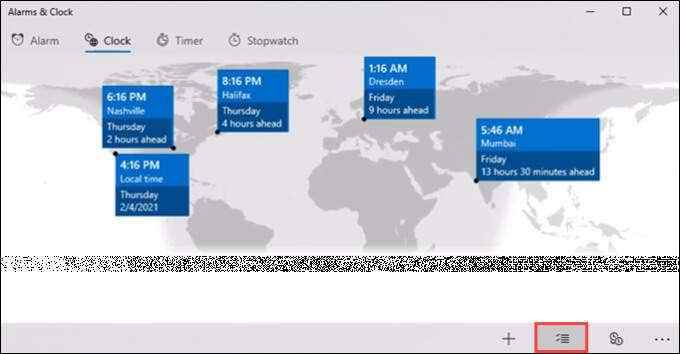
Überprüfen Sie die Uhren, um sie zu entfernen, und wählen Sie die aus Müll kann Symbol. Diese Uhren sind weg.
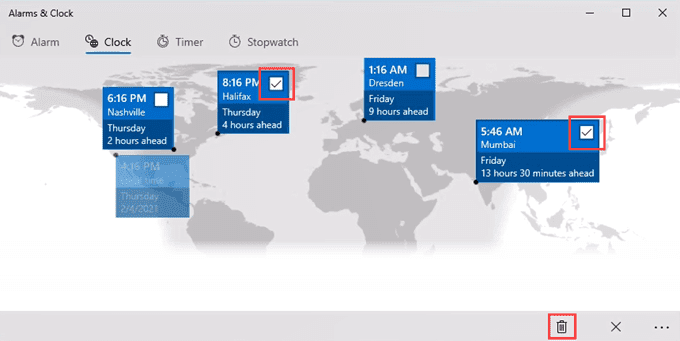
- Um eine lokale Zeit in die anderen Zeitzonen umzuwandeln, wählen Sie die aus Multi-Clock-Symbol in der unteren rechten Ecke.
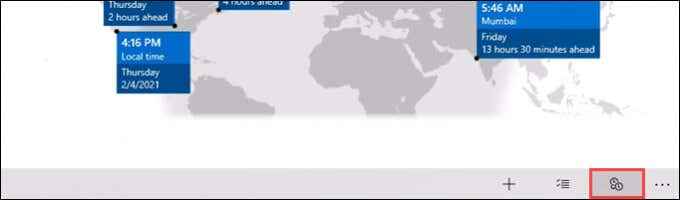
Ein Zeitschieberer erscheint. Die Nummer in der Mitte des Schiebereglers ist Ihre Ortszeit. Schieben Sie die Balkenstange nach links oder rechts zu einer anderen Stunde und beobachten Sie die Zeit auf den anderen Uhren synchron.
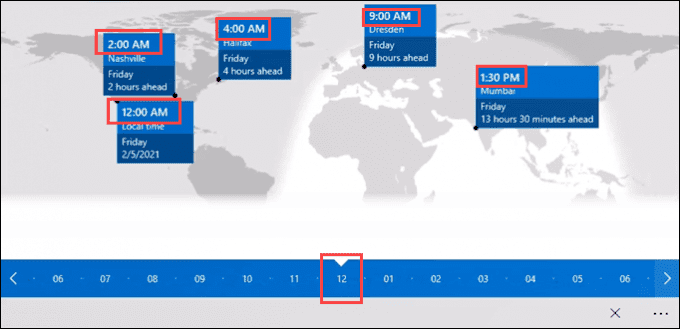
Fügen Sie einen Uhrenschoner zu Windows 10 hinzu
Verwandeln Sie Ihren Monitor in eine große Uhr, wenn Sie ihn nicht verwenden. Es ist einfach und stilvoll zu tun. Es stehen viele coole Bildschirmschoner zur Verfügung. Fliqlo ist einer, den wir empfehlen. Warum? Viele Clock-Bildschirmschoner sind auf Flash-basiert und Flash ist jetzt Software am Lebensende. Aber der neue Fliqlo -Bildschirmschoner -Uhr verwendet Flash nicht. Außerdem ist es kostenlos. Wir sind sicher, dass Sie es schon einmal gesehen haben.

Fliqlo ist für Windows und Mac verfügbar, aber die Unterstützung der Dual-Screen-Unterstützung ist nur in der Mac-Version verfügbar.
Fügen Sie Windows eine Android -Widget -Uhr hinzu
Wenn Sie Widgets für Ihr Telefon mögen, mögen Sie Widgets in Ihren Fenstern. Microsoft ließ Widgets vor Windows 10 als Desktop-Geräte integriert. Microsoft hat sie aufgrund von Sicherheitsbedenken entfernt. Also stürzten sich andere Entwickler ein.
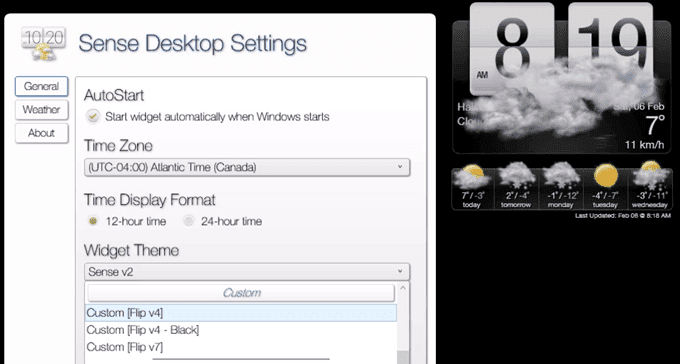
Wir mögen Sense Desktop, eine App aus dem Microsoft Store. Es kann die Zeit, Temperatur und Wettervorhersage in einem bequemen Widget zeigen. Außerdem gibt es ungefähr ein Dutzend Themen, also finden Sie einen, den Sie mögen. Es ist nicht frei, aber ist 99 Cent zu viel?
Erhalten Sie die genaueste Zeit in Windows 10
Sie müssen jeden Tag pünktlich sein, ebenso wie Ihr Computer, damit er am besten funktioniert. Wenn Sie beispielsweise Zertifikatfehler in Ihrem Webbrowser erhalten, kann es die Ursache sein, die falsche Zeit auf Ihrem Computer zu haben. Sie können die Uhr mit einem Zeitserver synchronisieren lassen.

Zeitserver sind Computer, deren alleinige Aufgabe es ist, perfekte Zeit zu halten und sie mit der Welt zu teilen. Sie halten perfekt Zeit, indem sie mit einer Atomuhr synchronisiert werden. Atomuhren sind teuer, daher behalten Regierungen und große Unternehmen die meisten von ihnen bei.
Glücklicherweise stellt Windows 10 standardmäßig mit dem Time Server von Microsoft aus. Sie können jedoch eine Verbindung zu anderen Zeitserver herstellen. Sie benötigen dafür Administratorrechte, dies zu tun.
- Offen Schalttafel und auswählen Uhr und Region.
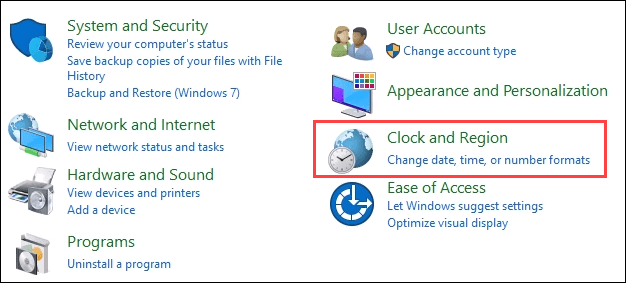
- Im neuenFenster, auswählen Legen Sie die Uhrzeit und das Datum fest.
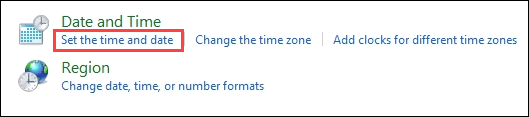
- Im Datum (und Uhrzeit Fenster, gehen Sie zum Internetzeit Registerkarte, dann auswählen Einstellungen ändern… . Sie benötigen dafür Administratorrechte, dies zu tun.
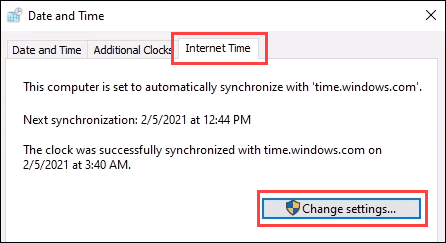
- Die Microsoft- und NIST-Zeitserver befinden sich in der Dropdown-Box. Wählen Sie die gewünschte und wählen Sie die aus und wählen Sie OK um es zu setzen. NIST ist das Nationale Institut für Wissenschaft und Technologie in den USA.
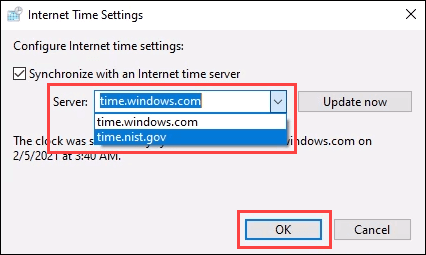
Sie können auch eine andere Zeitserveradresse eingeben, wenn Sie möchten. Sobald es eingegeben ist, wählen Sie aus OK um es zu setzen.
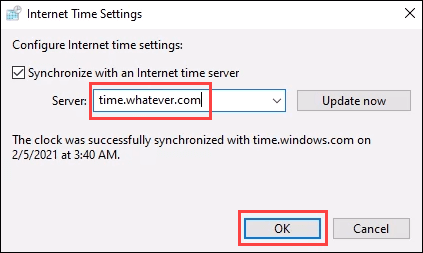
Es ist Zeit
Wenn Zeit Geld ist, sollten Sie mit all Ihren neuen Uhren es regnen lassen! Haben Sie einen bevorzugten Desktop -Tipp oder Trick? Ein cooler Zeitbildschirmschoner oder Widget? Lassen Sie uns in den Kommentaren wissen.
- « So löschen Sie eine Datei oder ein Verzeichnis unter Linux
- Wie man ein „vcruntime140 repariert“.DLL fehlt Fehler unter Windows 10 »

